El comando Git remote en Git
Lección 35 / 53
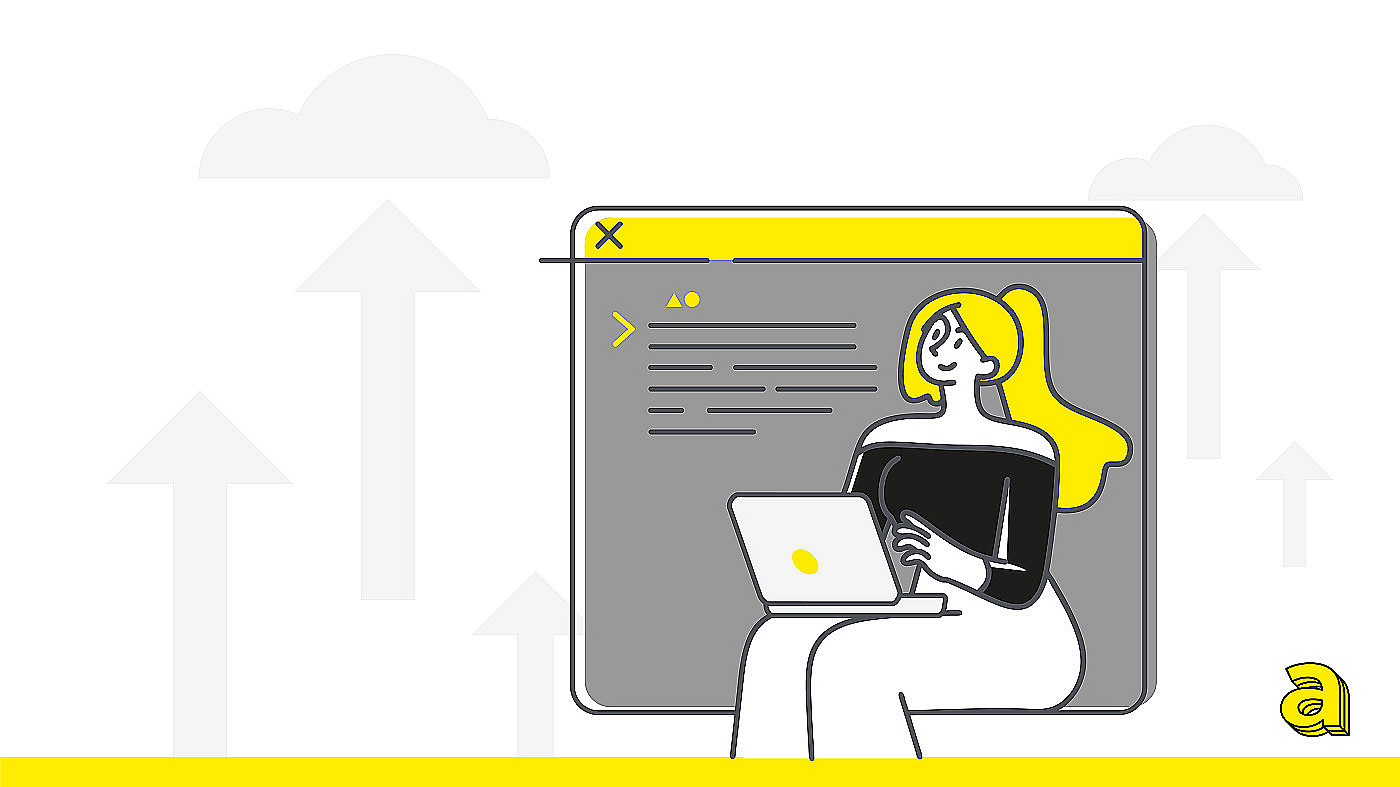
Git Guía Git Guía Git español
Las descritas en los capítulos anteriores y otras formas de colaboración son posibles gracias a los tracked repository (o repositorios remotos) que se pueden conectar a cada repositorio de Git usando el comando git remote.
El comando git remoto de git en realidad no realiza el acceso real ni la sincronización con estos repositorios remotos, pero administra lo que podríamos definir como marcadores para las URL de estos repositorios.
$ git remote -v
origin https://github.com/developer/project-fork.git (fetch)
origin https://github.com/developer/project-fork.git (push)
upstream https://github.com/company/project.git (fetch)
upstream https://github.com/company/project.git (push
Estos marcadores pueden tener cualquier nombre, pero por remota convención indicado con el origen del nombre es el "original". Ten en cuenta que cuando se crea un nuevo repositorio local con el comando git clone, el origen remoto se crea automáticamente y apunta al repositorio desde el que se hizo el clon.
Hay varios subcomandos que se pueden usar para administrar repositorios rastreados:
$ git remote
origin
$ git remote add john http://dev.example.com/john.git
$ git remote -v
origin http://dev.example.com/john.git (fetch)
origin http://dev.example.com/john.git (push)
john http://dev.example.com/john.git (fetch)
john http://dev.example.com/john.git (push)
$ git remote rename john same-origin
$ git remote -v
origin http://dev.example.com/john.git (fetch)
origin http://dev.example.com/john.git (push)
same-origin http://dev.example.com/john.git (fetch)
same-origin http://dev.example.com/john.git (push)
$ git remote rm same-originAnterior
34 El modelo Fork & pul..Siguiente
36 Los principales repo..